Trabalhar com recursos no grupo de recursos gerenciados para o aplicativo gerenciado do Azure
Este artigo descreve como atualizar recursos que são implantados como parte de um aplicativo gerenciado. Como editor de um aplicativo gerenciado, você tem acesso de gerenciamento a recursos no grupo de recursos gerenciados no locatário do Azure do cliente. Para atualizar esses recursos, você precisa entrar na assinatura do cliente, localizar o grupo de recursos gerenciados associado a um aplicativo gerenciado e acessar os recursos no grupo de recursos gerenciados. Para obter mais informações sobre permissões, consulte Permissões de editor e cliente.
Este artigo pressupõe que você implantou o aplicativo gerenciado no projeto de exemplo Aplicativo Web Gerenciado (IaaS) com serviços de gerenciamento do Azure. Esse aplicativo gerenciado inclui uma máquina virtual Standard_D1_v2 . Se você não implantou esse aplicativo gerenciado, ainda pode usar este artigo para se familiarizar com as etapas de atualização de um grupo de recursos gerenciados.
A imagem a seguir mostra o aplicativo gerenciado implantado.
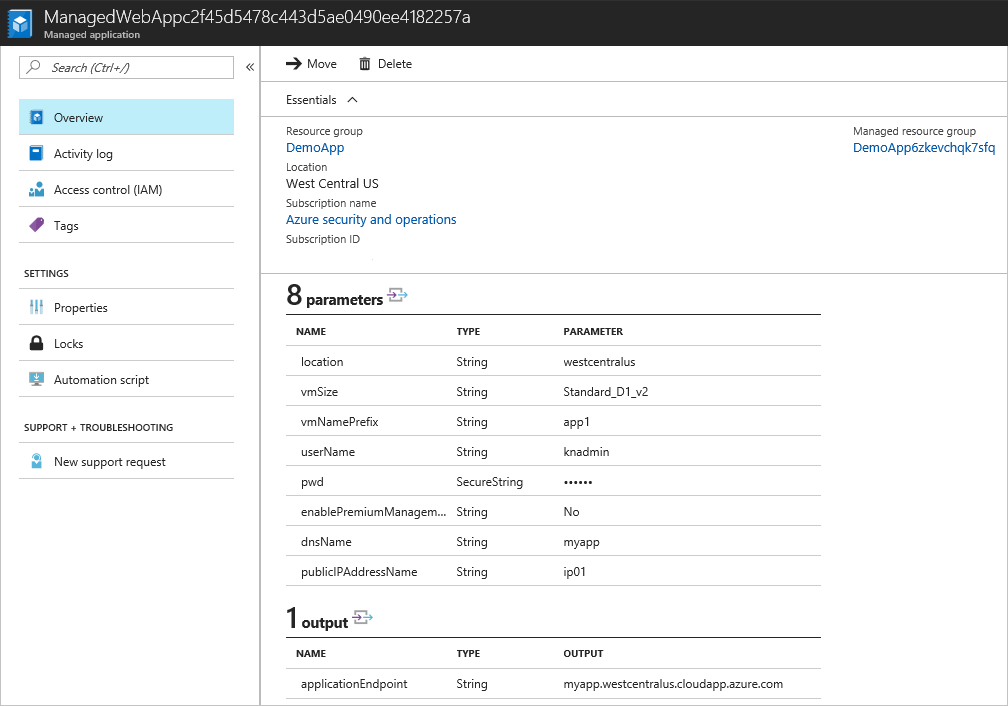
Neste artigo, você usa a CLI do Azure para:
- Identifique o aplicativo gerenciado.
- Identifique o grupo de recursos gerenciados.
- Identifique o recurso de máquina virtual no grupo de recursos gerenciados.
- Altere o tamanho da máquina virtual, seja para um tamanho menor, se não utilizado, ou para um tamanho maior para suportar mais carga.
- Atribua uma política ao grupo de recursos gerenciados que especifique os locais permitidos.
Obter aplicativo gerenciado e grupo de recursos gerenciados
Para obter os aplicativos gerenciados em um grupo de recursos, use os seguintes comandos. Substitua <resourceGroupName> pelo nome do seu grupo de recursos.
az managedapp list --query "[?contains(resourceGroup,'<resourceGroupName>')]"
Para obter a ID do grupo de recursos gerenciados, use:
az managedapp list --query "[?contains(resourceGroup,'<resourceGroupName>')].{ managedResourceGroup:managedResourceGroupId }"
Redimensionar VMs no grupo de recursos gerenciados
Para ver as máquinas virtuais no grupo de recursos gerenciados, forneça o nome do grupo de recursos gerenciados. Substitua <mrgName> pelo nome do grupo de recursos gerenciados.
az vm list -g <mrgName> --query "[].{VMName:name,OSType:storageProfile.osDisk.osType,VMSize:hardwareProfile.vmSize}"
Para atualizar o tamanho das VMs, use:
az vm resize --size Standard_D2_v2 --ids $(az vm list -g <mrgName> --query "[].id" -o tsv)
Após a conclusão da operação, verifique se o aplicativo está sendo executado no padrão D2 v2.
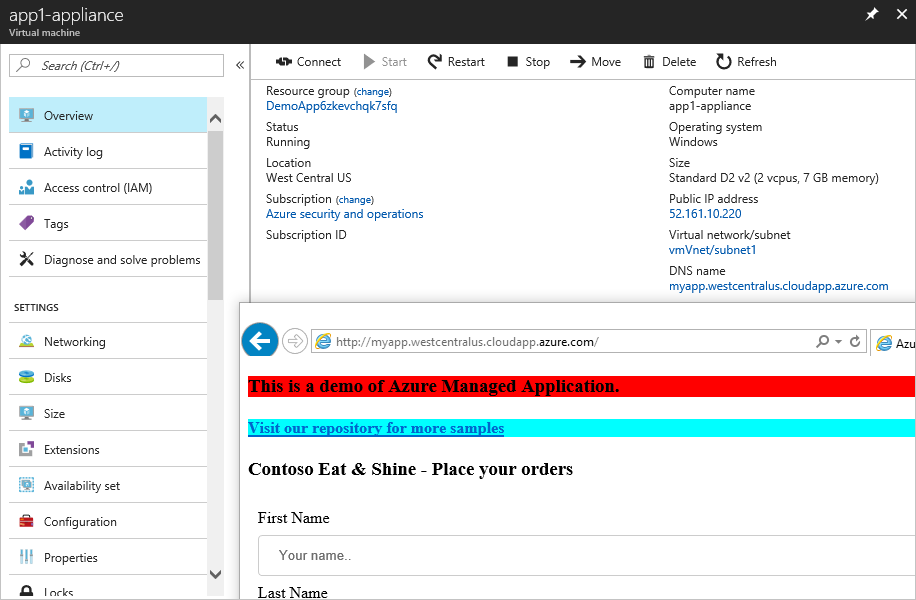
Aplicar política ao grupo de recursos gerenciados
Obtenha o grupo de recursos gerenciados e atribua uma política nesse escopo. A política e56962a6-4747-49cd-b67b-bf8b01975c4c é uma política interna para especificar locais permitidos.
managedGroup=$(az managedapp show --name <app-name> --resource-group <resourceGroupName> --query managedResourceGroupId --output tsv)
az policy assignment create --name locationAssignment --policy e56962a6-4747-49cd-b67b-bf8b01975c4c --scope $managedGroup --params '{
"listofallowedLocations": {
"value": [
"northeurope",
"westeurope"
]
}
}'
Para ver os locais permitidos, use:
az policy assignment show --name locationAssignment --scope $managedGroup --query parameters.listofallowedLocations.value
A atribuição de política aparece no portal.
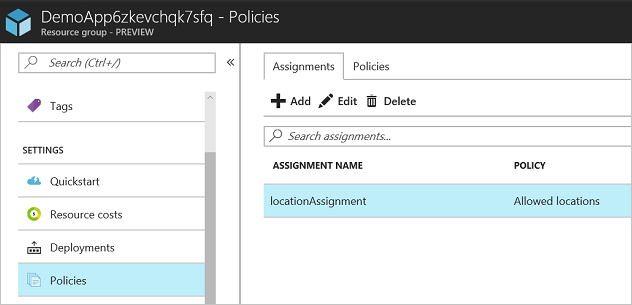
Próximos passos
- Para obter uma introdução aos aplicativos gerenciados, consulte Visão geral dos Aplicativos Gerenciados do Azure.
- Para projetos de exemplo, consulte Projetos de exemplo para aplicativos gerenciados do Azure.